Brukerveiledning for Keynote for iPad
- Velkommen
- Nytt i Keynote 13.2
-
- Introduksjon til Keynote
- Introduksjon til bilder, diagrammer og andre objekter
- Opprett en presentasjon
- Velg hvordan du navigerer i presentasjonen din
- Åpne en presentasjon
- Arkiver og gi navn til en presentasjon
- Finn en presentasjon
- Skriv ut en presentasjon
- Tilpass verktøylinjen
- Kopier tekst og objekter fra én app til en annen
- Grunnleggende berøringsskjermbevegelser
- Bruk Apple Pencil med Keynote
- Opprett en presentasjon ved hjelp av VoiceOver
-
- Endre objektgjennomsiktighet
- Fyll figurer og tekstruter med farge eller et bilde
- Legg til kantlinjer rundt et objekt
- Legg til en bildetekst eller tittel
- Legg til refleksjon eller skygge
- Bruk objektstiler
- Endre størrelse på, roter og vend objekter
- Legg til lenkede objekter for å gjøre presentasjonen interaktiv
-
- Send en presentasjon
- Introduksjon til samarbeid
- Inviter andre til å samarbeide
- Samarbeid om en delt presentasjon
- Se den seneste aktiviteten i en delt presentasjon
- Endre innstillinger for en delt presentasjon
- Stopp deling av en presentasjon
- Delte mapper og samarbeid
- Bruk Box til å samarbeide
- Opprett et animert GIF-bilde
- Publiser presentasjonen i en blogg
- Copyright
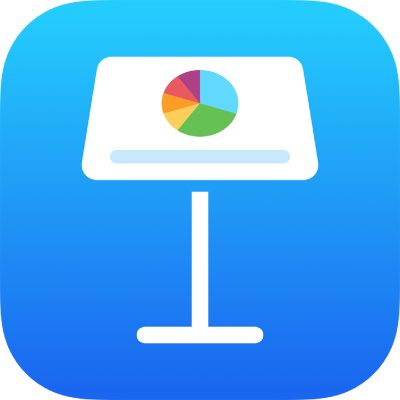
Angi ditt opphavspersonnavn for kommentarer i Keynote på iPad
Navnet på opphavspersonen vises øverst til venstre i kommentarer. Du kan når som helst endre navnet.
Angi forfatternavnet for kommentarer
Trykk på
 , trykk på Innstillinger, og trykk deretter på Forfatternavn.
, trykk på Innstillinger, og trykk deretter på Forfatternavn.Skriv inn et navn, og trykk deretter på Ferdig på tastaturet.
Eventuelle kommentarer du har skrevet tidligere i presentasjonen endres slik at de viser det nye navnet, og kommentarer du har skrevet i andre presentasjoner, oppdateres også.
Det nye opphavspersonnavnet blir også standard opphavspersonnavn for nye Keynote-presentasjoner og erstatter opphavspersonnavnet i alle dine andre presentasjoner.
Navnet brukes ikke i presentasjoner som er delt med andre. For delte presentasjoner er det navnet du bruker med Apple-ID-en din, som vises i kommentarer og i deltakerlisten. Hvis du vil endre navnet (uten å endre Apple-ID-en), kan du besøke Apple-ID-kontosiden. Etter at du logger på, trykker du på Rediger til høyre for kontoinformasjonen din, utfører deretter endringene dine og trykker på Ferdig.
Viktig: Hvis du endrer navnet som brukes med Apple-ID-en din, vises dette navnet i alle apper og andre steder der du bruker Apple-ID-en.
Hvis du slutter å dele en presentasjon, tilbakestilles opphavspersonnavnet i kommentarer til opphavspersonnavnet som er angitt i Keynote.